您好,登錄后才能下訂單哦!
您好,登錄后才能下訂單哦!
小編給大家分享一下Linux系統安裝PostgreSQL具體步驟是什么,相信大部分人都還不怎么了解,因此分享這篇文章給大家參考一下,希望大家閱讀完這篇文章后大有收獲,下面讓我們一起去了解一下吧!
$ cd /app/software/
在官網下載postgresql-12.1.tar.gz:https://www.postgresql.org/ftp/source/
$ tar -zxvf postgresql-12.1.tar.gz -C ../
$ cd /app/postgresql-12.1
$ yum install -y bison $ yum install -y flex $ yum install -y readline-devel $ yum install -y zlib-devel
$ ./configure --prefix=/app/postgresql-12.1
$ make $ make install
$ groupadd postgres $ useradd -g postgres postgres $ chown -R postgres:postgres /app $ mkdir -p /app/postgresql-12.1/data$ su postgres
$ /app/postgresql-12.1/bin/initdb -D /app/postgresql-12.1/data/
$ /app/postgresql-12.1/bin/pg_ctl -D /app/postgresql-12.1/data/ -l logfile start --啟動數據庫 $ /app/postgresql-12.1/bin/pg_ctl -D /app/postgresql-12.1/data/ stop --停止數據庫 $ /app/postgresql-12.1/bin/pg_ctl restart -D /app/postgresql-12.1/data/ -m fast --重啟數據庫
修改前可以先備份一下
$ cd /app/postgresql-12.1/data/ $ cp postgresql.conf postgresql.conf_bak $ vim /usr/local/pgsql/data/postgresql.conf
修改 listen_addresses = ‘192.168.226.128’ 前面的#號需要去掉。
默認參數是‘localhost‘ ,一般會改成實際Ip地址。
$ vim /app/postgresql-12.1/data/pg_hba.conf
添加以下,表示主機所有IP都可以訪問。
host all all 0.0.0.0/0 trust
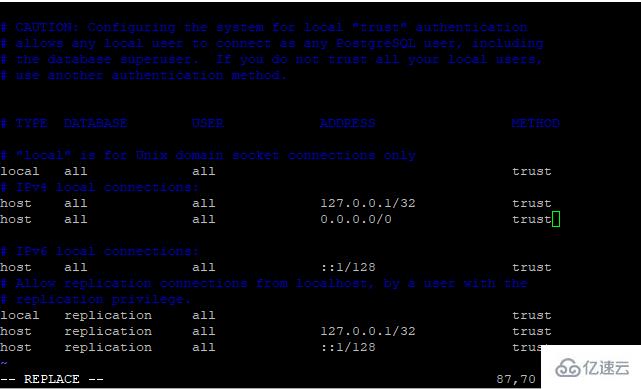
$ su root $ cd /home/postgres $ vim .bash_profile
添加:
export PGHOME=/app/postgresql-12.1
export PGDATA=/app/postgresql-12.1/data
PATH=HOME/bin:$PGHOME/bin
$ source .bash_profile
$ cd /app/postgresql-12.1/contrib/start-scripts
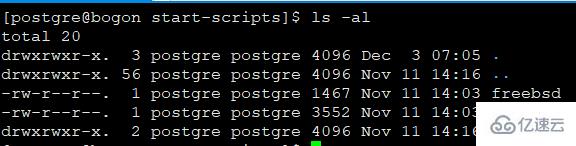
由于這個文件權限沒有設置為X可以執行權限,我們需要設置它為可運行。
$ chmod a+x linux

# cp linux /etc/init.d/postgresql (復制linux文件到/etc/init.d目錄下,并更名postgresql) # vim linux /etc/init.d/postgresql
查看
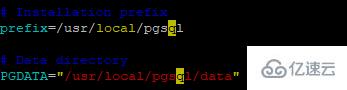
prefix=/app/postgresql-12.1 (安裝程序的文件路徑)
PGDATA=”/app/postgresql-12.1/data” (數據存放目錄)
如果和自己的路徑一致就不需要修改了,按ESC鍵 ,然后:q退出編輯。
$ chkconfig --add postgresql (添加開機啟動項目) $ chkconfig (看下是否設置成功)

如果CentOS6 使用iptables執行以下步驟。
$ vim /etc/sysconfig/iptables
添加
-A INPUT -p tcp -m tcp --dport 5432 -j ACCEPT $ cd /etc/init.d/iptables restart (重啟服務)
如果CentOS7 有使用firewall防火墻執行以下步驟。
$ firewall-cmd --zone=public --list-ports $ firewall-cmd --zone=public --add-port=5432/tcp --permanent (添加5432端口) $ firewall-cmd --reload (重啟防火墻)
$ service postgresql start
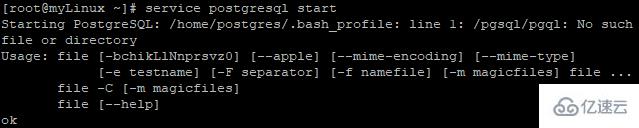
$ ps -ef | grep postgres
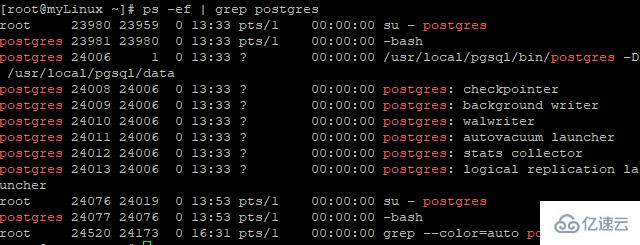
PostgreSQL安裝后會自動創建一個數據庫用戶,名為postgres
$ psql -U postgres
postgres=# ALTER USER postgres with encrypted password ‘asd111’; (asd111密碼自由設置)
postgres=# \q (可退出)
確定后就開放了5432端口了。
配置IP,5432端口,用戶,密碼:asd111 就可以連接了。
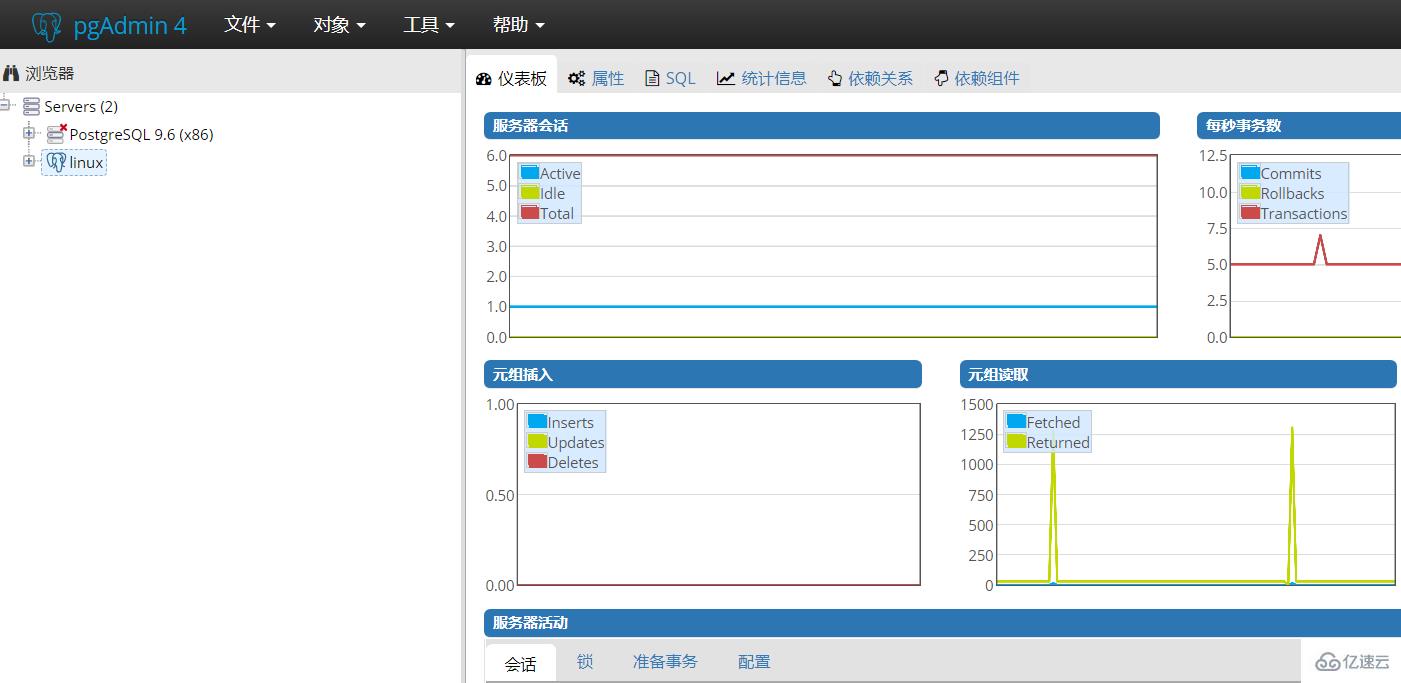
以上是“Linux系統安裝PostgreSQL具體步驟是什么”這篇文章的所有內容,感謝各位的閱讀!相信大家都有了一定的了解,希望分享的內容對大家有所幫助,如果還想學習更多知識,歡迎關注億速云行業資訊頻道!
免責聲明:本站發布的內容(圖片、視頻和文字)以原創、轉載和分享為主,文章觀點不代表本網站立場,如果涉及侵權請聯系站長郵箱:is@yisu.com進行舉報,并提供相關證據,一經查實,將立刻刪除涉嫌侵權內容。